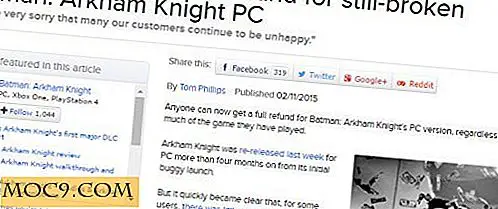Zoho Notebook: Et smukt alternativ til Evernote Note-Taking App
Der er utallige note-taking apps tilgængelige for iOS, og mange af dem kommer med unikke funktioner, der adskiller dem fra resten af gruppen. Men selv med alle disse unikke egenskaber er ikke mange dristige nok til at hævde, at de er værdige alternativer til Evernote. Zoho Notebook er et af de få, der gør. Det er en smuk gratis app (også tilgængelig til Android). Hvis du i øjeblikket søger en dejlig notesbog eller et alternativ til Evernote, skal du i det mindste give denne en prøve.
Det første udseende
Selv ved første øjekast, kan du allerede fortælle at udvikleren af denne app sætte så meget opmærksomhed i design som de andre aspekter. Første gang du åbner appen, bliver du mødt af en invitation til at vælge et af de håndlavede kunstneriske cover til din nye notesbog. I stedet for at bruge de digitale filer og mapper tilgang som Evernote, forsøger Zoho Notebook den mindre techie fysiske notesbog repræsentation og stakke af farverige noter til at styre dine scribbles. Det ligner på papir med 53.

På samme måde som mange andre notatprogrammer bruger Zoho Notebook også en cloud-server til at synkronisere indholdet mellem enheder. Du skal registrere dig for en Zoho-konto for at kunne drage fordel af funktionen. Med en konto i din hånd er alt, hvad du skal gøre, logget ind med den samme konto på alle dine enheder.

Velkomstskærmen giver dig nok information til at forstå den grundlæggende arbejdsgang i appen. Efter at du har valgt omslaget til din første notebook og registreret for kontoen, er du klar til at starte.
Funktionerne
Før vi hopper i notatoptagelser, lad os kigge hurtigt på notebook'en. Du kan redigere notebookens titel, ændre omslaget eller slette det ved at skubbe dækslet til venstre. Tryk på ikonet "jeg" for at redigere eller ikonet "Papirkurv", der skal slettes.

Når du har åbnet notebook'en, kan du oprette fire typer noter (eller "kort" som skaberen foretrækker at kalde dem): Tekstkort, lydkort, checklistekort og fotokort. Alle er tilgængelige via bundmenuen, men du kan inkludere alle disse typer noter i tekstkortet.

Første gang du bruger det, spørger appen din tilladelse til at aktivere positionssporing. Hvis du giver tilladelse, kan appen organisere dine noter på det sted, hvor du tager dem.
Noten selv er enkel og ligetil. Du opretter en, skriver på den og lukker den ved at trykke på afkrydsningsfeltet øverst til højre på skærmen. Redigeringsværktøjerne og de andre indstillinger findes i menulinjen over tastaturområdet.
Tryk på ikonet "A" for at få adgang til værktøjerne Fed, Kursiv, Understrege og Aligning. Værktøjerne til oprettelse af lister og opgavebokse findes ved siden af redigeringsværktøjet.

Du får en anden tilfældigt valgt lys farveliste hver gang du opretter en ny. Men du kan ændre farven efter eget valg ved at trykke på farveværktøjet til højre for redigeringsværktøjet.
De to andre værktøjer på menulinjen er kameraværktøjet, som du kan bruge til at tilføje billeder til din note ved at få adgang til telefonens kamera eller fotobiblioteket og lydoptageren til at oprette lydnotater.

Er det enklere alternativ til dig?
Selv udvikleren indrømmede, at Zoho Notebook til iOS ikke er så feature-rich som Evernote. Men det kan være en god ting, da brugere ikke behøver at gå igennem for mange hoops bare for at bruge appen. Dens enkelhed betyder let at bruge og hurtigt.
Alt går tilbage til dine personlige præferencer. De, der ikke kan leve uden det store antal noteroptioner, kan fortsætte med at bruge Evernote, og de, der foretrækker en enklere tilgang, kan finde deres løsning i Zoho Notebook.